window.quickReplyflag = true; var isBole = false; var fasrc="http://my.csdn.net/my/favorite/miniadd?t=Android%e8%b0%83%e7%94%a8%e7%99%be%e5%ba%a6%e5%9c%b0%e5%9b%beWeb%e7%ab%af%e6%8e%a5%e5%8f%a3%ef%bc%8c%e5%ae%9e%e7%8e%b0%e7%99%be%e5%ba%a6%e5%ae%9a%e4%bd%8d%e3%80%81%e5%af%bc%e8%88%aa&u=http://blog.csdn.net/fjekin/article/details/51003603"
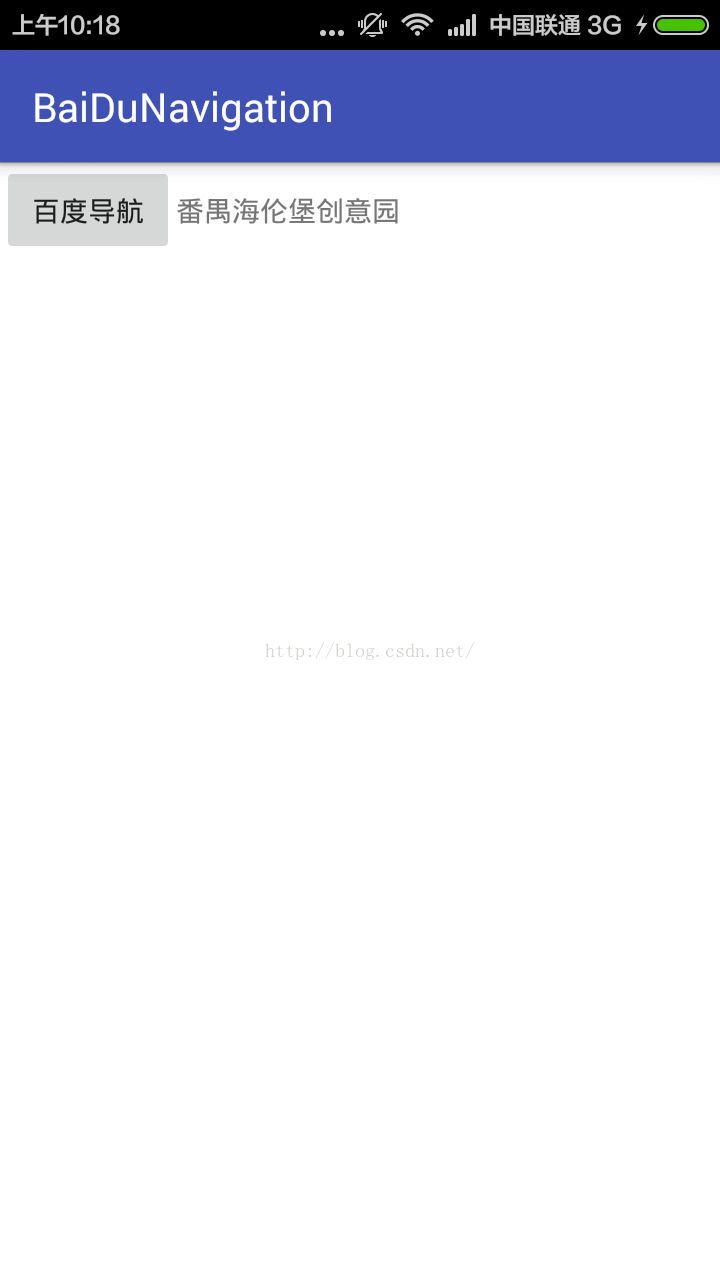
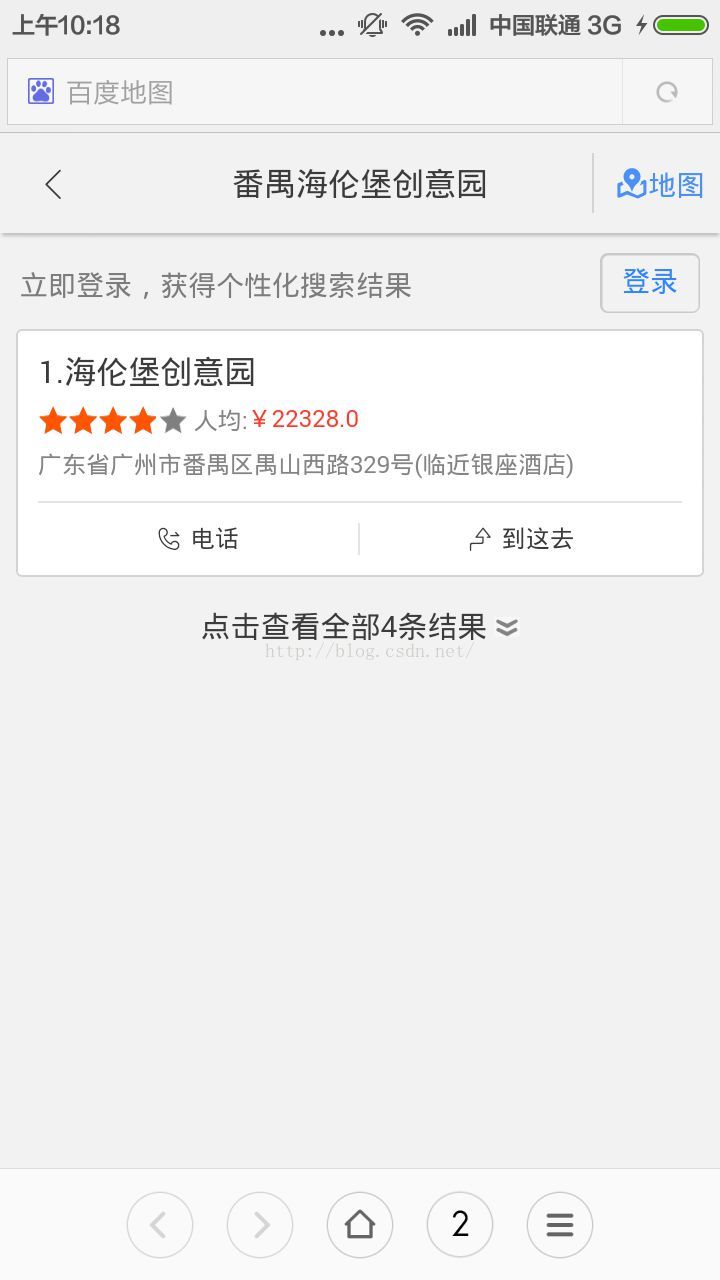
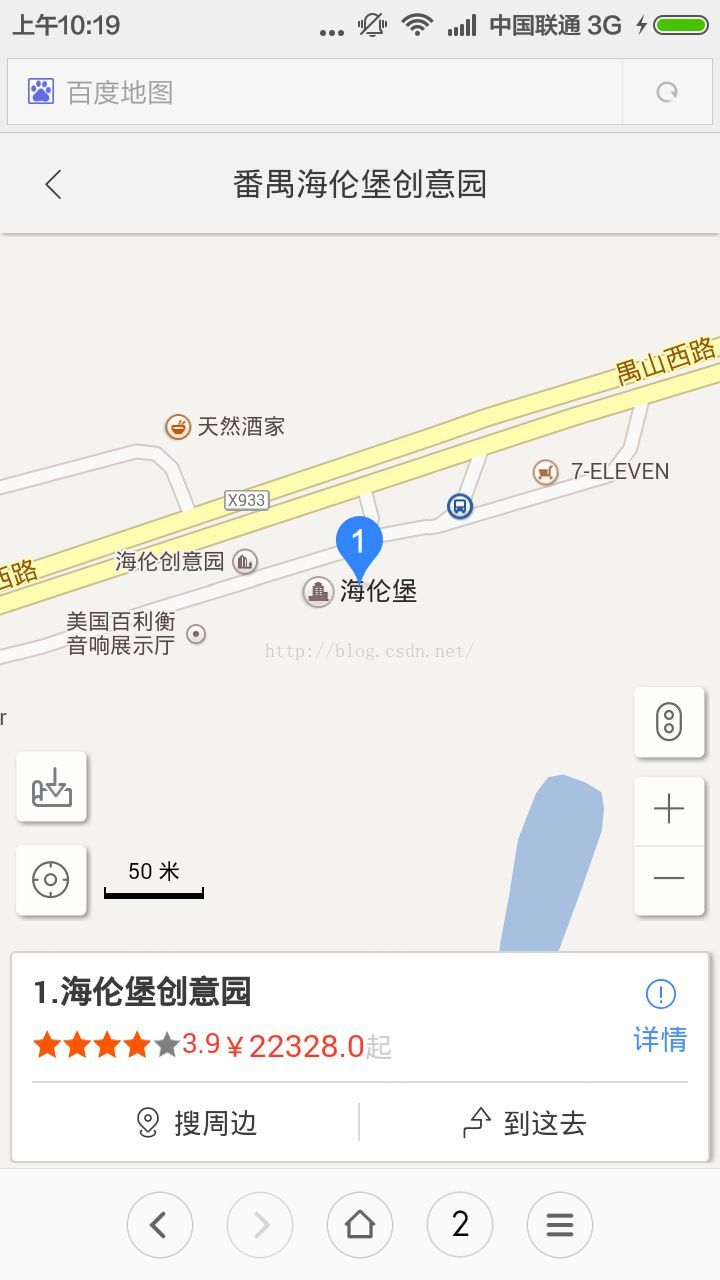
document.getElementById("bdshell_js").src = "http://bdimg.share.baidu.com/static/js/shell_v2.js?cdnversion=" + Math.ceil(new Date()/3600000)
<div class="article_manage clearfix">
<div class="article_l">
<span class="link_categories">
标签:
<a href="http://www.csdn.net/tag/android" target="_blank" onclick="_gaq.push(['_trackEvent','function', 'onclick', 'blog_articles_tag']);">android</a><a href="http://www.csdn.net/tag/%e7%99%be%e5%ba%a6%e5%9c%b0%e5%9b%be" target="_blank" onclick="_gaq.push(['_trackEvent','function', 'onclick', 'blog_articles_tag']);">百度地图</a><a href="http://www.csdn.net/tag/%e9%ab%98%e5%be%b7%e5%9c%b0%e5%9b%be" target="_blank" onclick="_gaq.push(['_trackEvent','function', 'onclick', 'blog_articles_tag']);">高德地图</a><a href="http://www.csdn.net/tag/%e5%af%bc%e8%88%aa" target="_blank" onclick="_gaq.push(['_trackEvent','function', 'onclick', 'blog_articles_tag']);">导航</a><a href="http://www.csdn.net/tag/%e5%ae%9a%e4%bd%8d" target="_blank" onclick="_gaq.push(['_trackEvent','function', 'onclick', 'blog_articles_tag']);">定位</a>
</span>
</div>
<div class="article_r">
<span class="link_postdate">2016-03-29 10:22</span>
<span class="link_view" title="阅读次数">3679人阅读</span>
<span class="link_comments" title="评论次数"> <a href="#comments" onclick="_gaq.push(['_trackEvent','function', 'onclick', 'blog_articles_pinglun'])">评论</a>(0)</span>
<span class="link_collect tracking-ad" data-mod="popu_171"> <a href="javascript:void(0);" onclick="javascript:collectArticle('Android%e8%b0%83%e7%94%a8%e7%99%be%e5%ba%a6%e5%9c%b0%e5%9b%beWeb%e7%ab%af%e6%8e%a5%e5%8f%a3%ef%bc%8c%e5%ae%9e%e7%8e%b0%e7%99%be%e5%ba%a6%e5%ae%9a%e4%bd%8d%e3%80%81%e5%af%bc%e8%88%aa','51003603');return false;" title="收藏" target="_blank">收藏</a></span>
<span class="link_report"> <a href="#report" onclick="javascript:report(51003603,2);return false;" title="举报">举报</a></span>
</div>
</div> <style type="text/css">
.embody{
padding:10px 10px 10px;
margin:0 -20px;
border-bottom:solid 1px #ededed;
}
.embody_b{
margin:0 ;
padding:10px 0;
}
.embody .embody_t,.embody .embody_c{
display: inline-block;
margin-right:10px;
}
.embody_t{
font-size: 12px;
color:#999;
}
.embody_c{
font-size: 12px;
}
.embody_c img,.embody_c em{
display: inline-block;
vertical-align: middle;
}
.embody_c img{
width:30px;
height:30px;
}
.embody_c em{
margin: 0 20px 0 10px;
color:#333;
font-style: normal;
}
</style>
<script type="text/javascript">
$(function () {
try
{
var lib = eval("("+$("#lib").attr("value")+")");
var html = "";
if (lib.err == 0) {
$.each(lib.data, function (i) {
var obj = lib.data[i];
//html += '<img src="' + obj.logo + '"/>' + obj.name + " ";
html += ' <a href="' + obj.url + '" target="_blank">';
html += ' <img src="' + obj.logo + '">';
html += ' <em><b>' + obj.name + '</b></em>';
html += ' </a>';
});
if (html != "") {
setTimeout(function () {
$("#lib").html(html);
$("#embody").show();
}, 100);
}
}
} catch (err)
{ }
});
</script>
<div class="category clearfix">
<div class="category_l">
<img src="http://static.blog.csdn.net/images/category_icon.jpg">
<span>分类:</span>
</div>
<div class="category_r">
<label>
<span onclick="_gaq.push(['_trackEvent','function', 'onclick', 'blog_articles_fenlei']);">第三方接口<em></em></span>
</label>
</div>
</div>
<div class="bog_copyright">
<p class="copyright_p">版权声明:本文为博主原创文章,未经博主允许不得转载。</p>
</div>
一、概述
第一次写博客,希望各位朋友勿喷!因为之前做过什么百度定位和高德地图导航这些,都是嵌入它们的SDK,代码量
又很复杂,过程也有点繁琐,写这篇文章也是因为个人觉得自己做得还不够百度自带写的好 ,能力太差没办法
,能力太差没办法
另外IOS端(或者其他)的可上官网查看:http://developer.baidu.com/map/wiki/index.php?title=uri/api/android
提前说明,工程是在手机客户端调用百度地图的Web端接口,而不是直接在自己的项目显示,到时候不要看错怪我哟
。
二、效果图
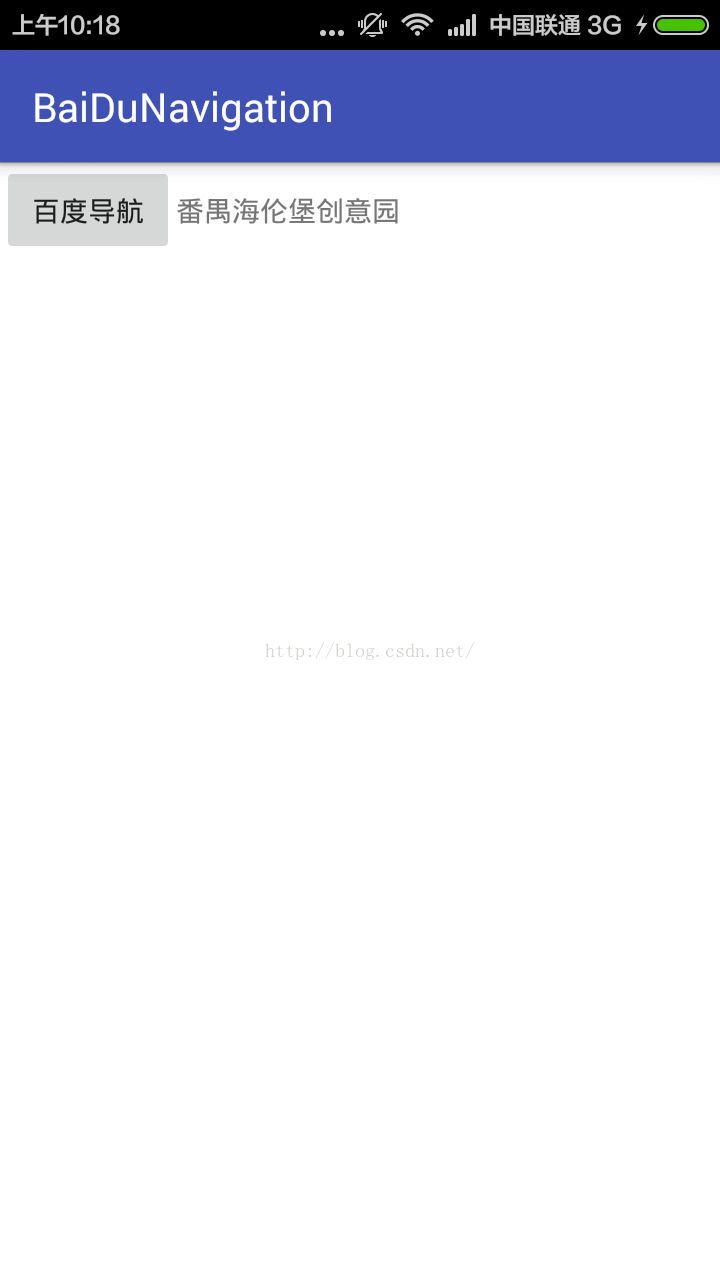
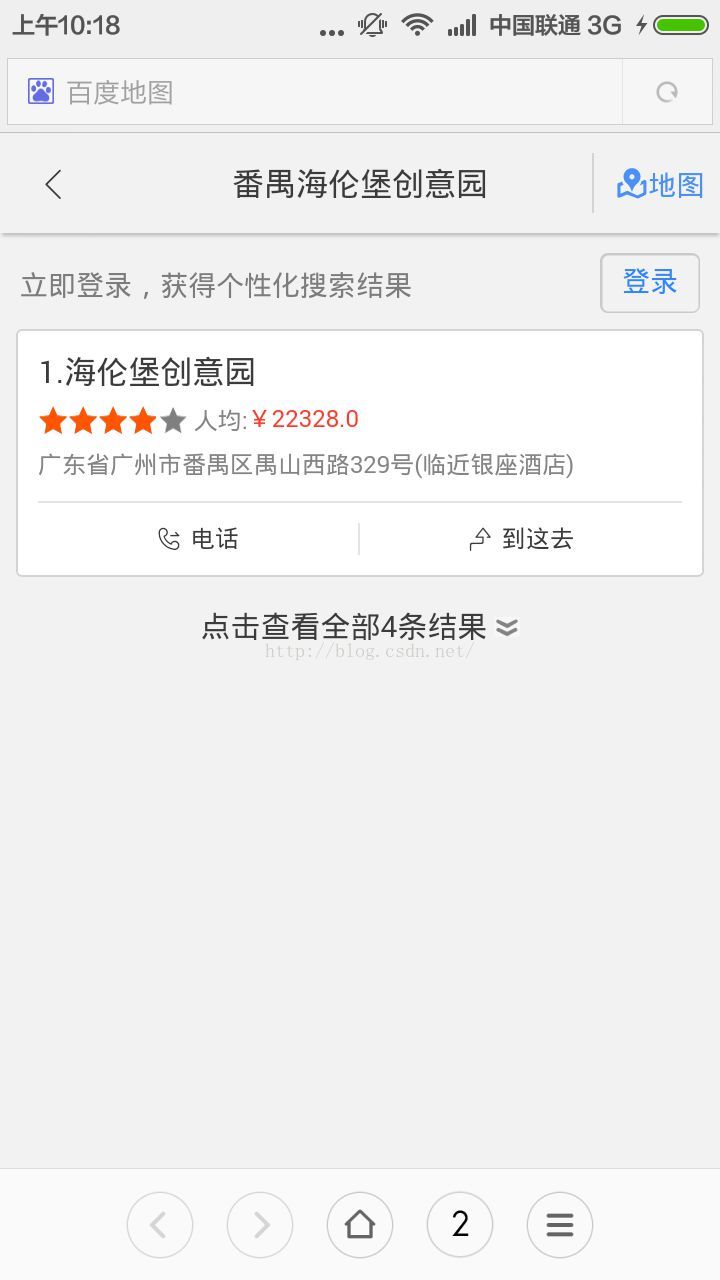
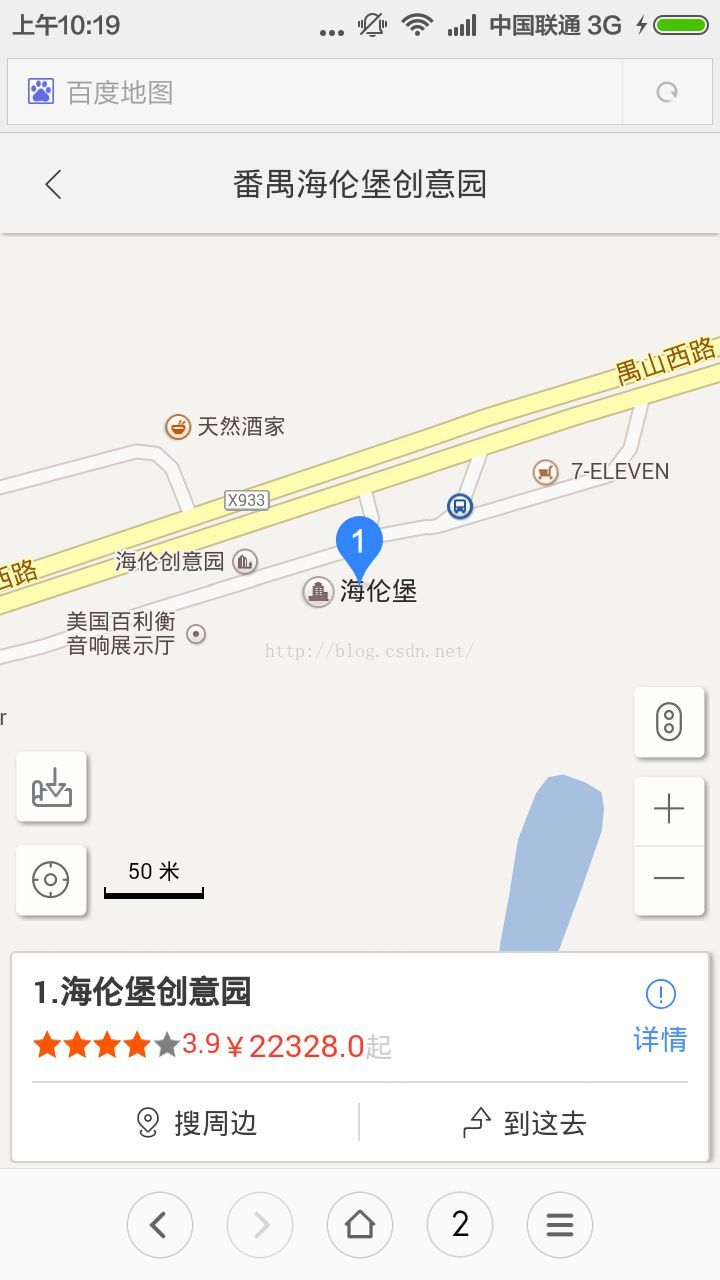
三、代码
代码很简单,三句搞定一切。不用导入包,不用加权限。如果想改变地址,只需要把位置传给Url中的address
- public class MainActivity extends AppCompatActivity {
- private TextView addressText;
- private Button navigationButton;
- @Override
- protected void onCreate(Bundle savedInstanceState) {
- super.onCreate(savedInstanceState);
- setContentView(R.layout.activity_main);
-
- addressText = (TextView) findViewById(R.id.id_address);
- navigationButton = (Button) findViewById(R.id.id_navigation);
-
- navigationButton.setOnClickListener(new View.OnClickListener() {
- @Override
- public void onClick(View view) {
- String address = ”address=” + addressText.getText().toString();
- /**调用百度地图Web页面
- * address=LocaltionAddress&src=YourAppName
- */
- String uristr = ”http://api.map.baidu.com/geocoder?” + address
- + ”&output=html&src=yhc”;
- Uri uri = Uri.parse(uristr);
- Intent intent = new Intent(Intent.ACTION_VIEW, uri);
- startActivity(intent);
- }
- });
- }
- }
public class MainActivity extends AppCompatActivity {
private TextView addressText;
private Button navigationButton;
@Override
protected void onCreate(Bundle savedInstanceState) {
super.onCreate(savedInstanceState);
setContentView(R.layout.activity_main);
addressText = (TextView) findViewById(R.id.id_address);
navigationButton = (Button) findViewById(R.id.id_navigation);
navigationButton.setOnClickListener(new View.OnClickListener() {
@Override
public void onClick(View view) {
String address = "address=" + addressText.getText().toString();
/**调用百度地图Web页面
* address=LocaltionAddress&src=YourAppName
*/
String uristr = "http://api.map.baidu.com/geocoder?" + address
+ "&output=html&src=yhc";
Uri uri = Uri.parse(uristr);
Intent intent = new Intent(Intent.ACTION_VIEW, uri);
startActivity(intent);
}
});
}
}
布局就两个控件,一个TextView和Button,不用贴代码了吧,我比较懒,所以界面就那个样子 最后我不知道为什么头部插入代码的时候会出现一大块空格,而且还删不掉。知道的朋友记得留言教教小白。
最后我不知道为什么头部插入代码的时候会出现一大块空格,而且还删不掉。知道的朋友记得留言教教小白。
- public class MainActivity extends AppCompatActivity {
- private TextView addressText;
- private Button navigationButton;
- @Override
- protected void onCreate(Bundle savedInstanceState) {
- super.onCreate(savedInstanceState);
- setContentView(R.layout.activity_main);
- addressText = (TextView) findViewById(R.id.id_address);
- navigationButton = (Button) findViewById(R.id.id_navigation);
- navigationButton.setOnClickListener(new View.OnClickListener() {
- @Override
- public void onClick(View view) {
- String address = ”address=” + addressText.getText().toString();
- /**调用百度地图Web页面
- * address=LocaltionAddress&src=YourAppName
- */
- String uristr = ”http://api.map.baidu.com/geocoder?” + address
- + ”&output=html&src=yhc”;
- Uri uri = Uri.parse(uristr);
- Intent intent = new Intent(Intent.ACTION_VIEW, uri);
- startActivity(intent);
- }
- });
- }
- }
public class MainActivity extends AppCompatActivity {
private TextView addressText;
private Button navigationButton;
@Override
protected void onCreate(Bundle savedInstanceState) {
super.onCreate(savedInstanceState);
setContentView(R.layout.activity_main);
addressText = (TextView) findViewById(R.id.id_address);
navigationButton = (Button) findViewById(R.id.id_navigation);
navigationButton.setOnClickListener(new View.OnClickListener() {
@Override
public void onClick(View view) {
String address = "address=" + addressText.getText().toString();
/**调用百度地图Web页面
* address=LocaltionAddress&src=YourAppName
*/
String uristr = "http://api.map.baidu.com/geocoder?" + address
+ "&output=html&src=yhc";
Uri uri = Uri.parse(uristr);
Intent intent = new Intent(Intent.ACTION_VIEW, uri);
startActivity(intent);
}
});
}
} <div id="digg" articleid="51003603">
<dl id="btnDigg" class="digg digg_enable" onclick="btndigga();">
<dt>顶</dt>
<dd>6</dd>
</dl>
<dl id="btnBury" class="digg digg_enable" onclick="btnburya();">
<dt>踩</dt>
<dd>0</dd>
</dl>
</div>
<div class="tracking-ad" data-mod="popu_222"><a href="javascript:void(0);" target="_blank"> </a> </div>
<div class="tracking-ad" data-mod="popu_223"> <a href="javascript:void(0);" target="_blank"> </a></div>
<script type="text/javascript">
function btndigga() {
$(".tracking-ad[data-mod='popu_222'] a").click();
}
function btnburya() {
$(".tracking-ad[data-mod='popu_223'] a").click();
}
</script>
























 995
995

 被折叠的 条评论
为什么被折叠?
被折叠的 条评论
为什么被折叠?








